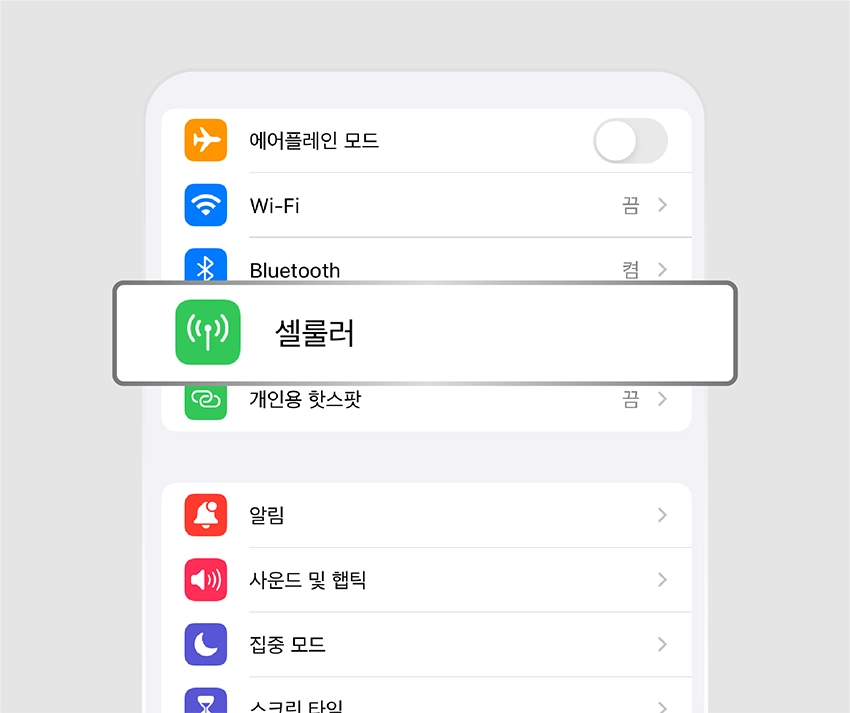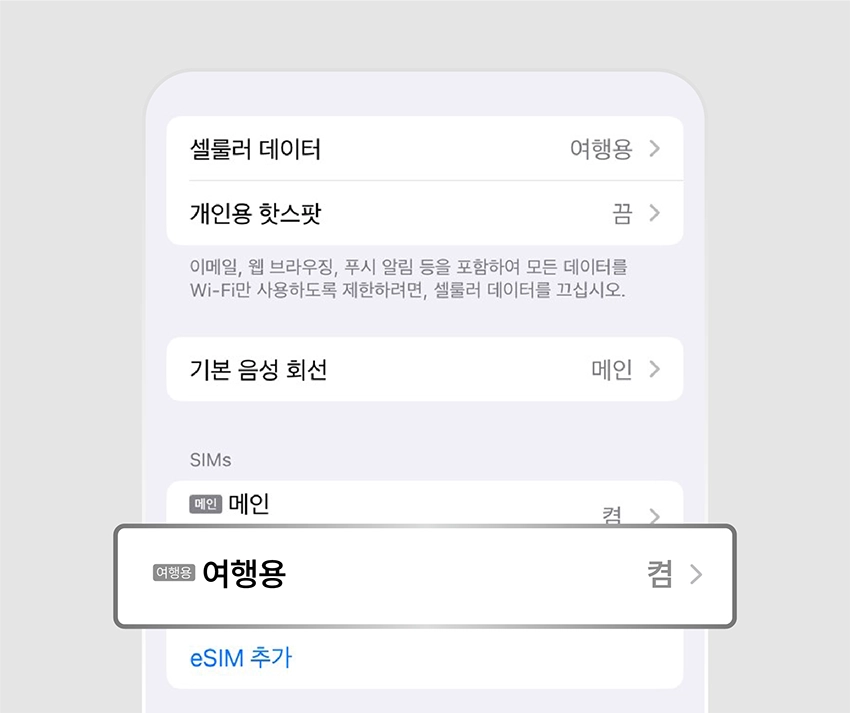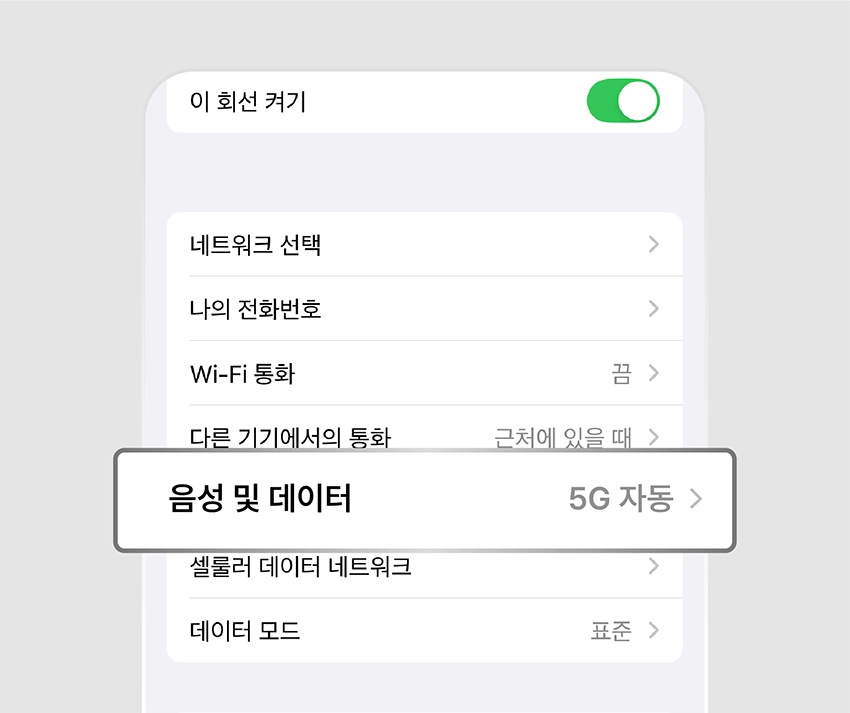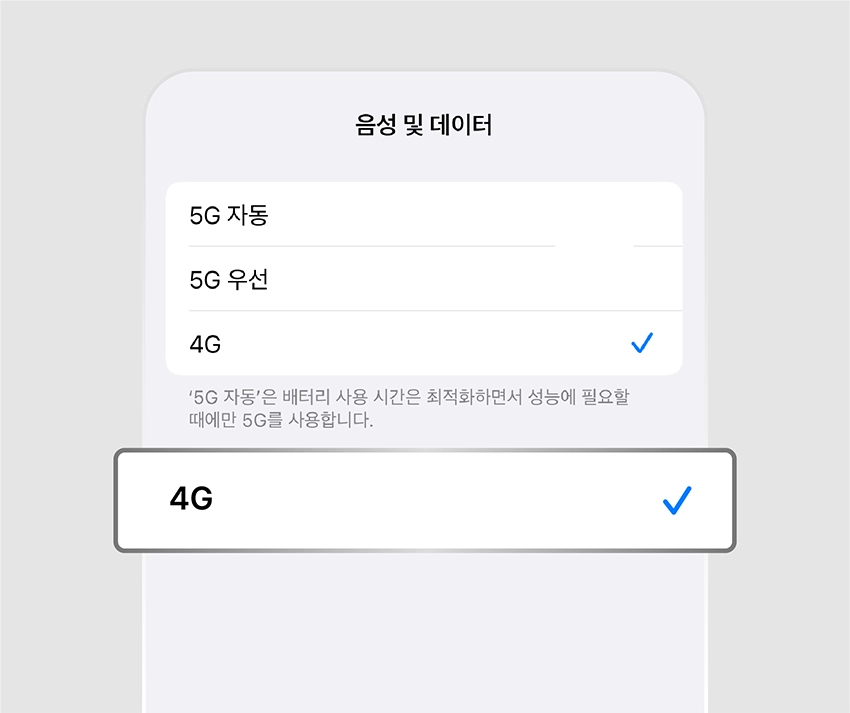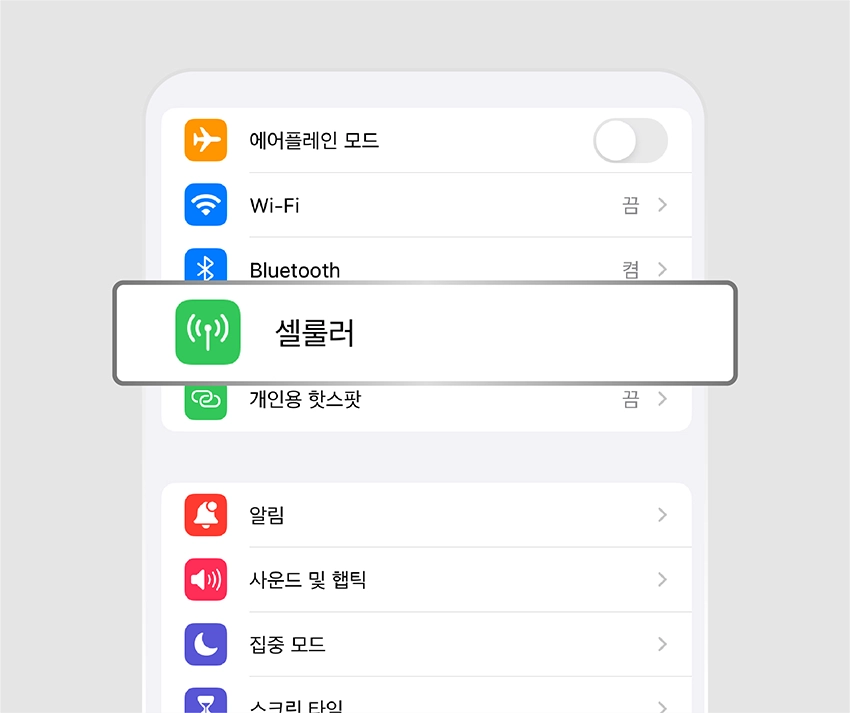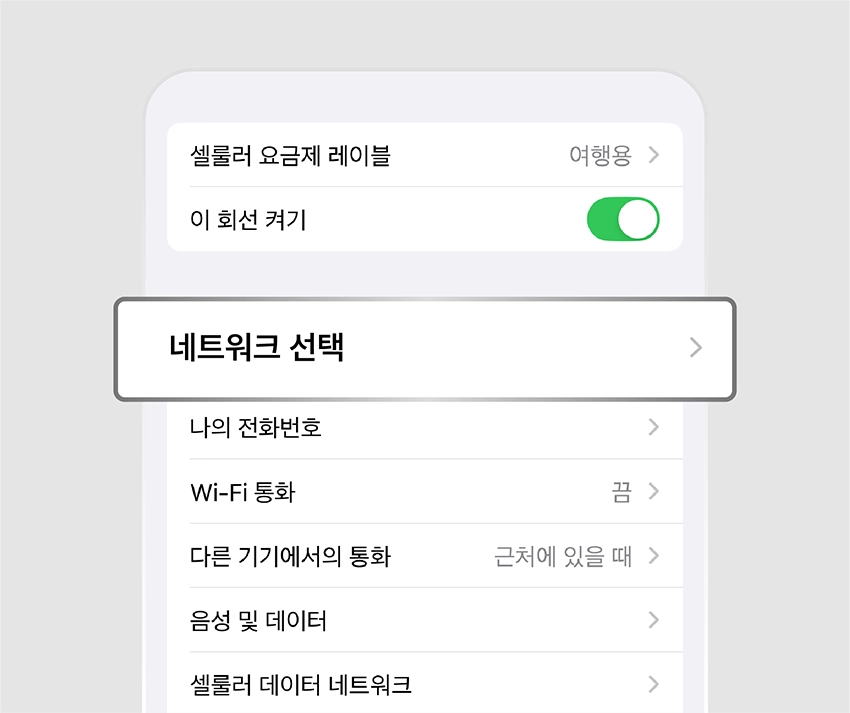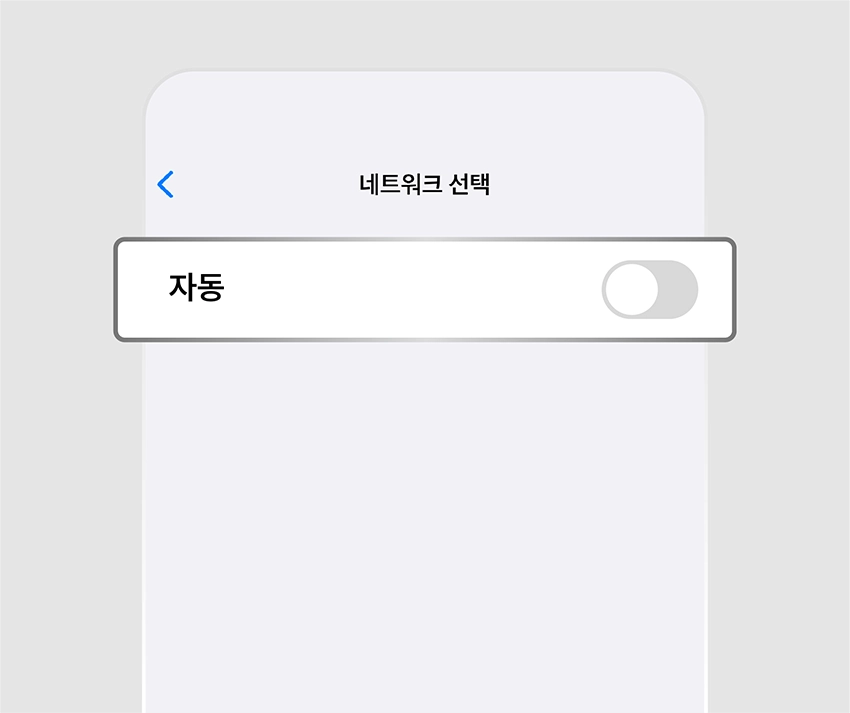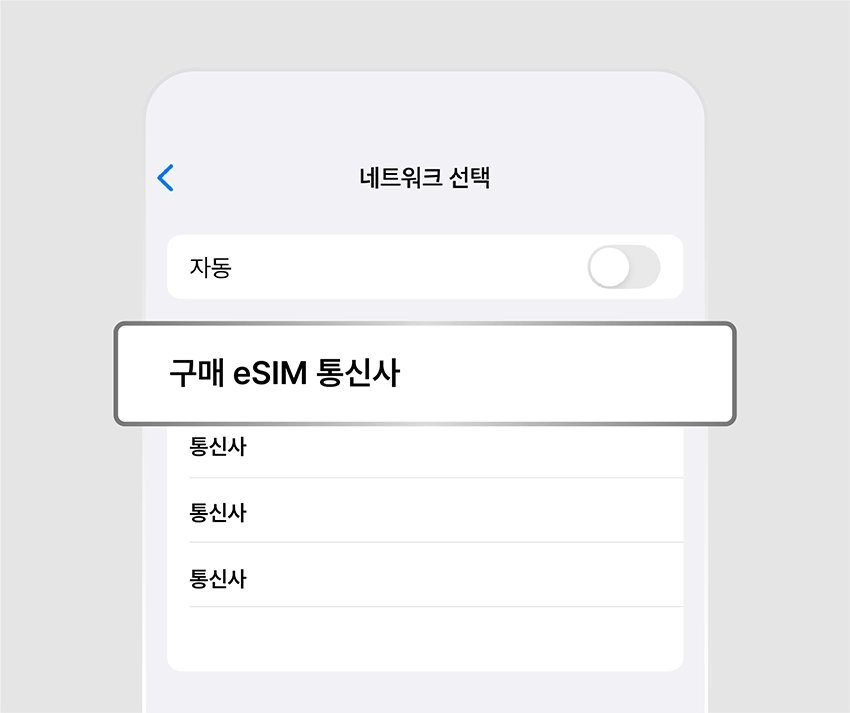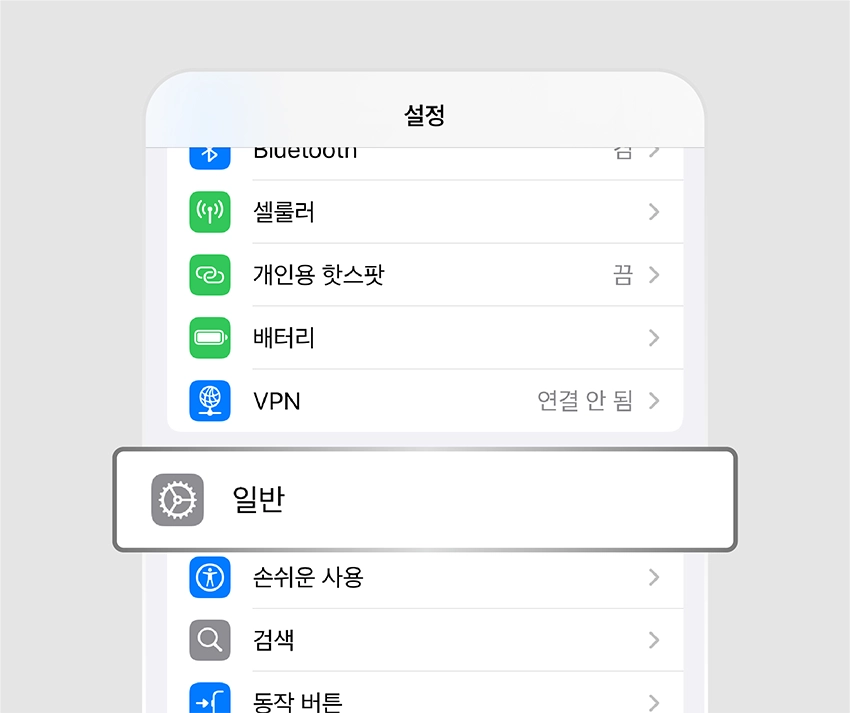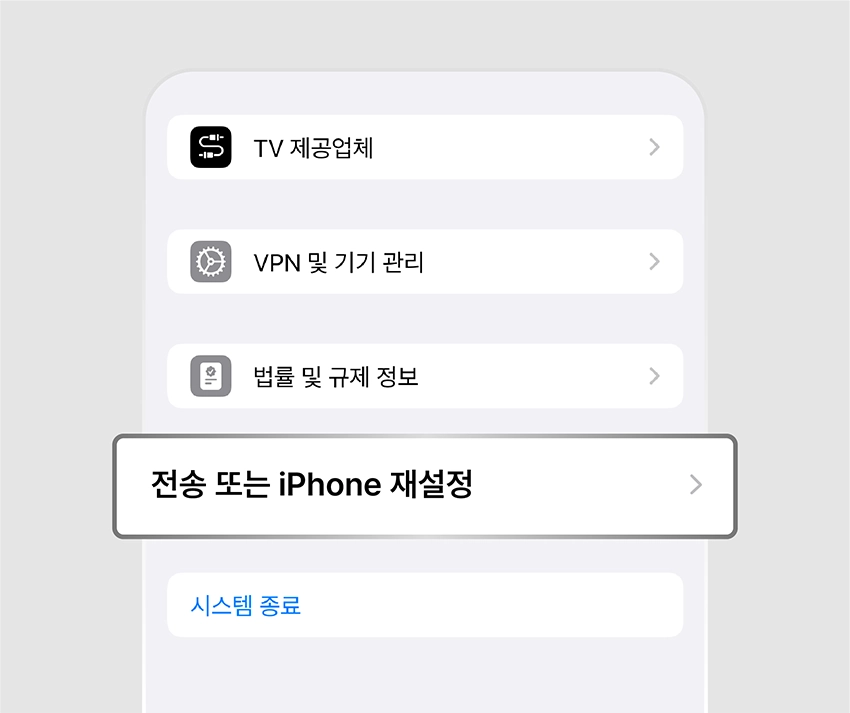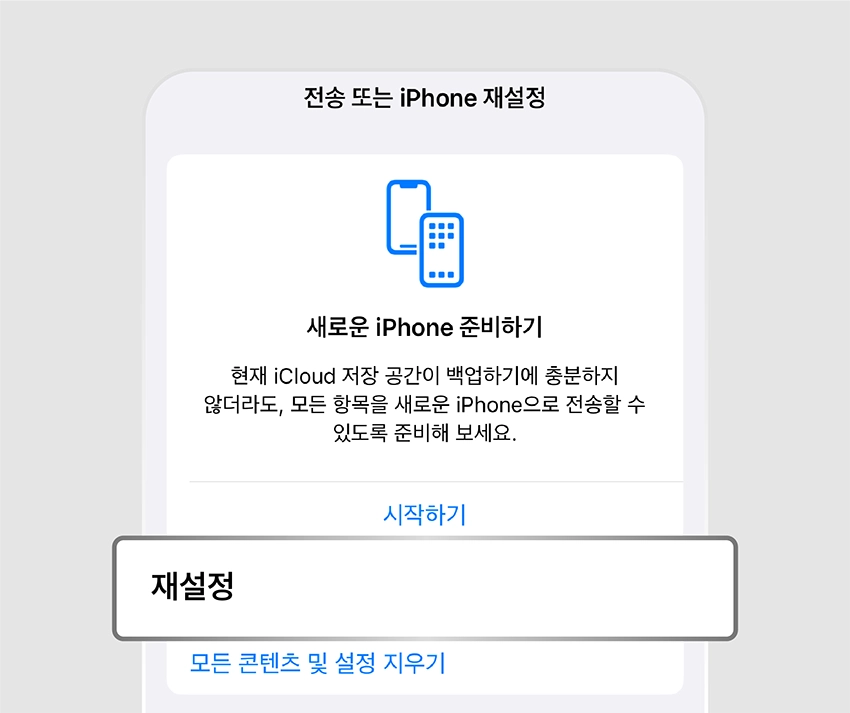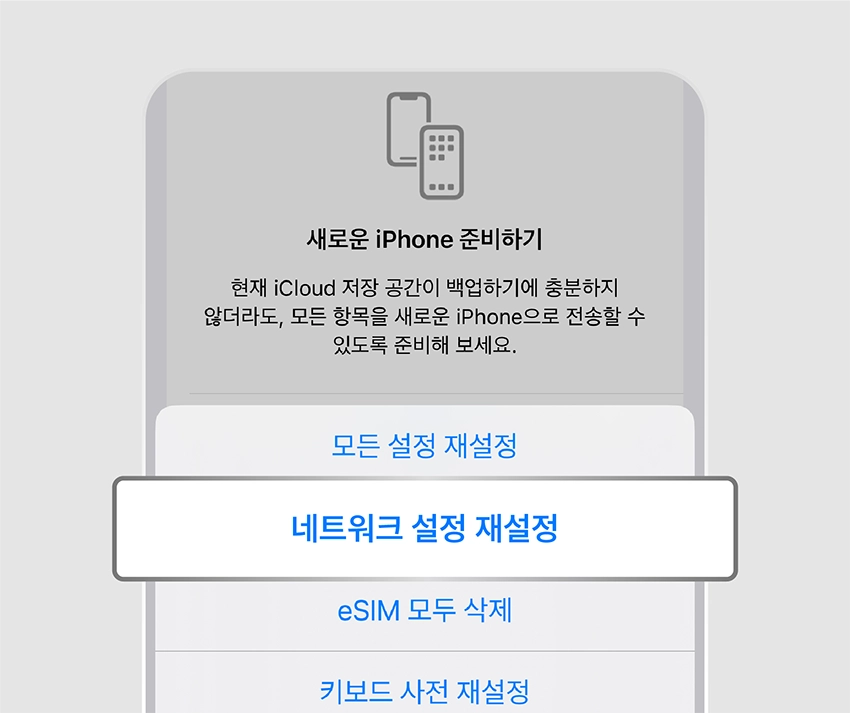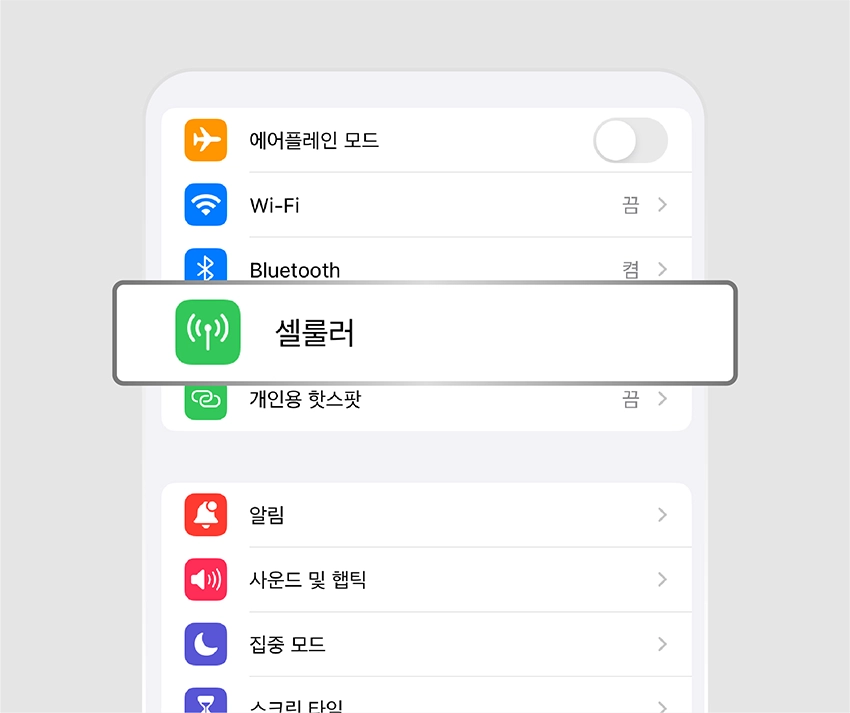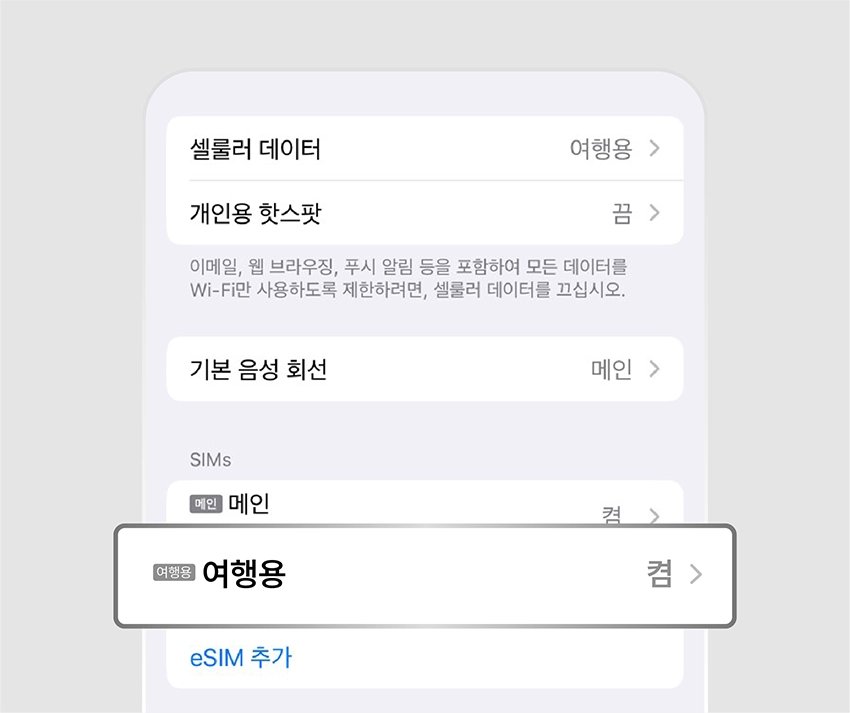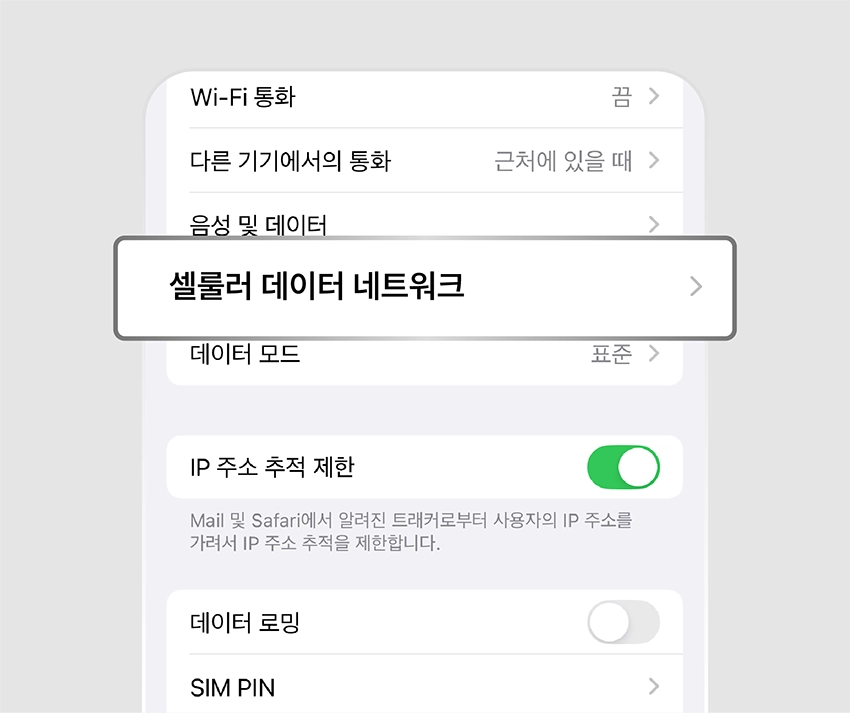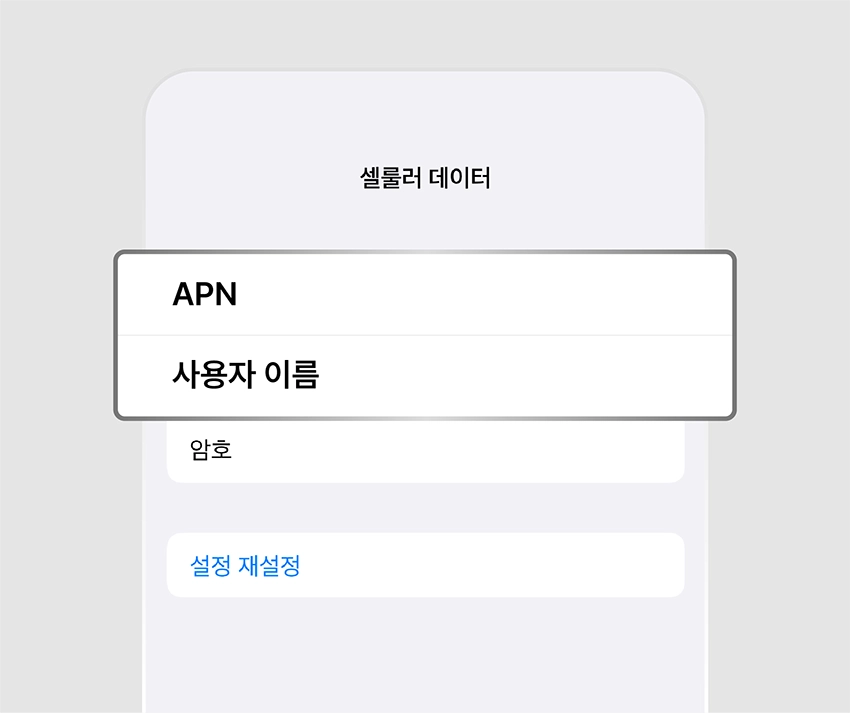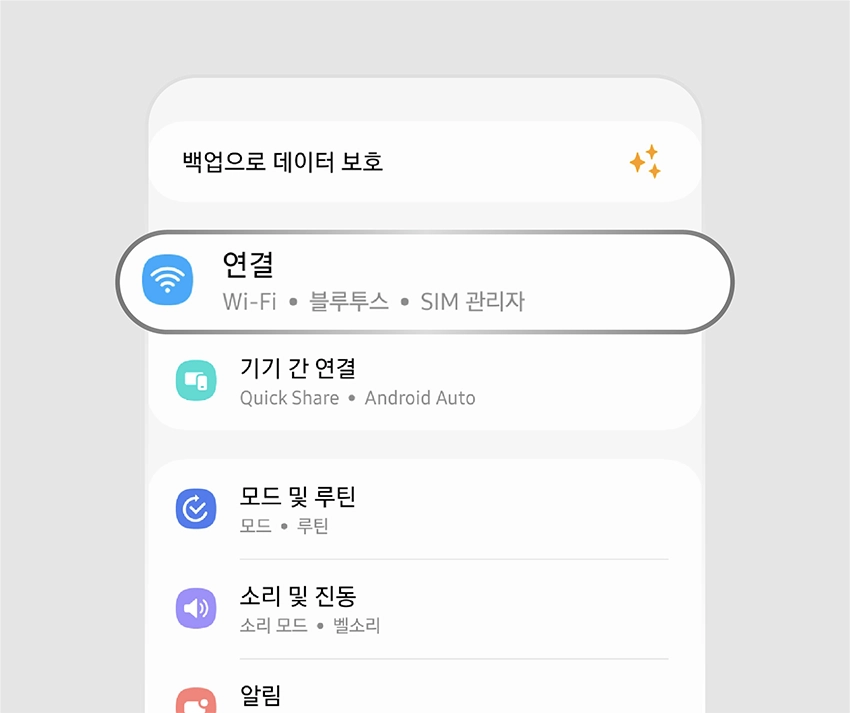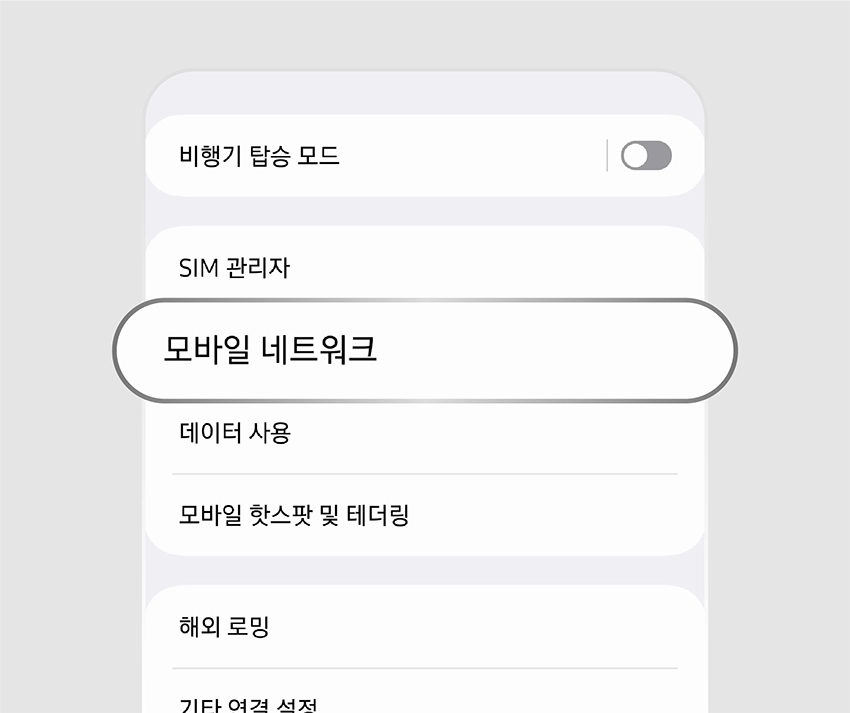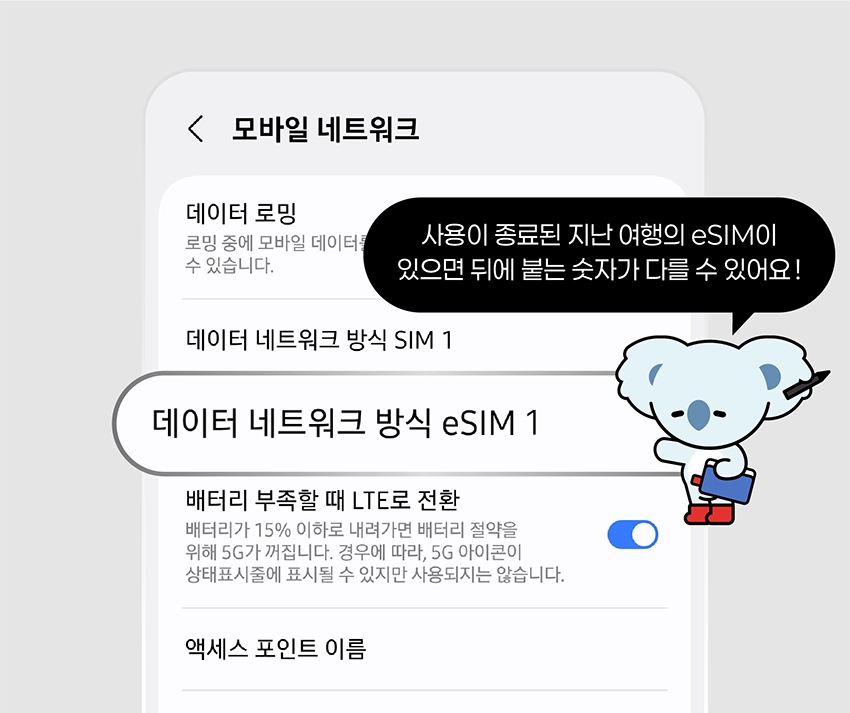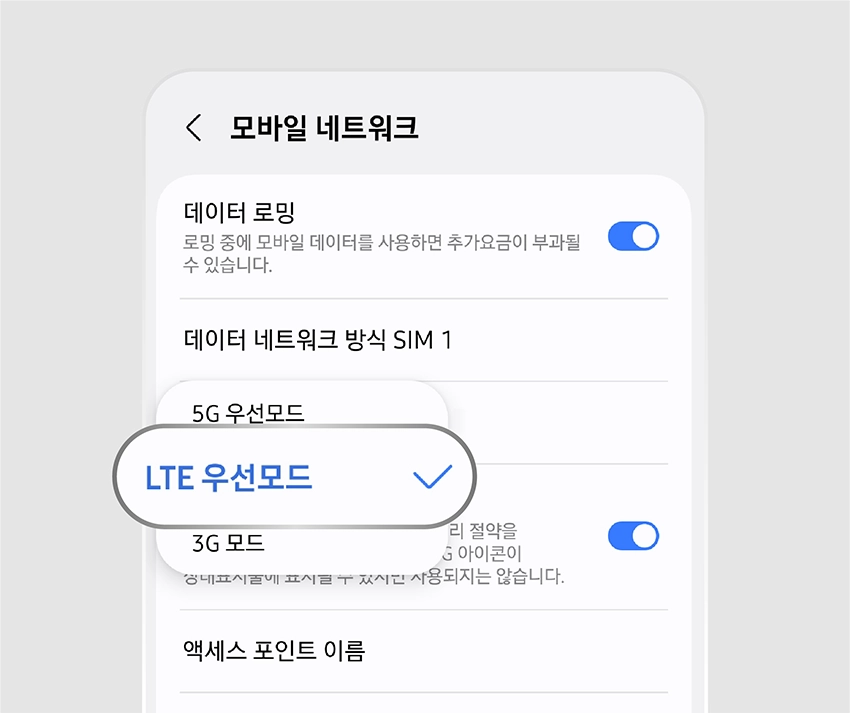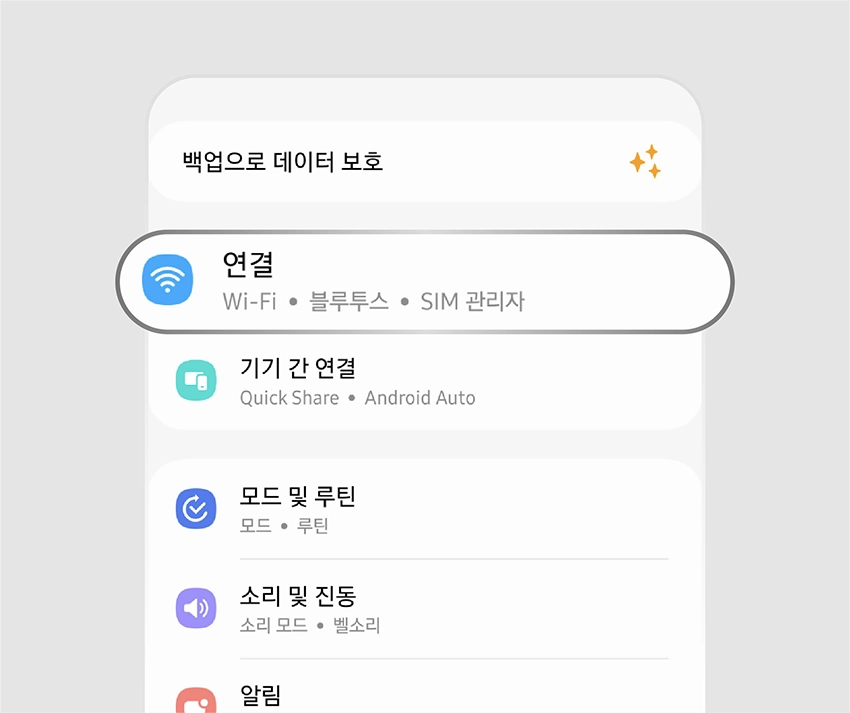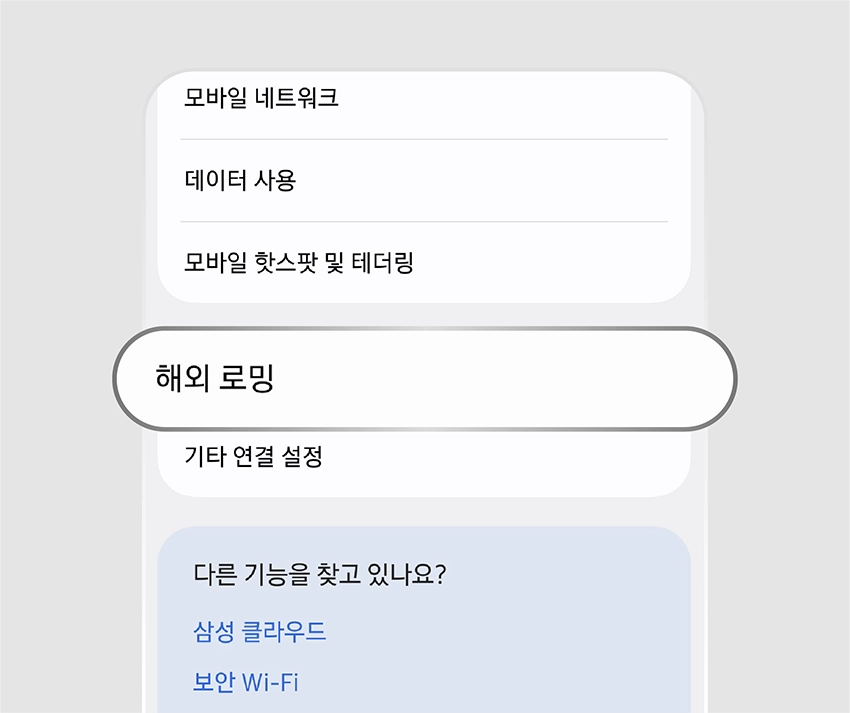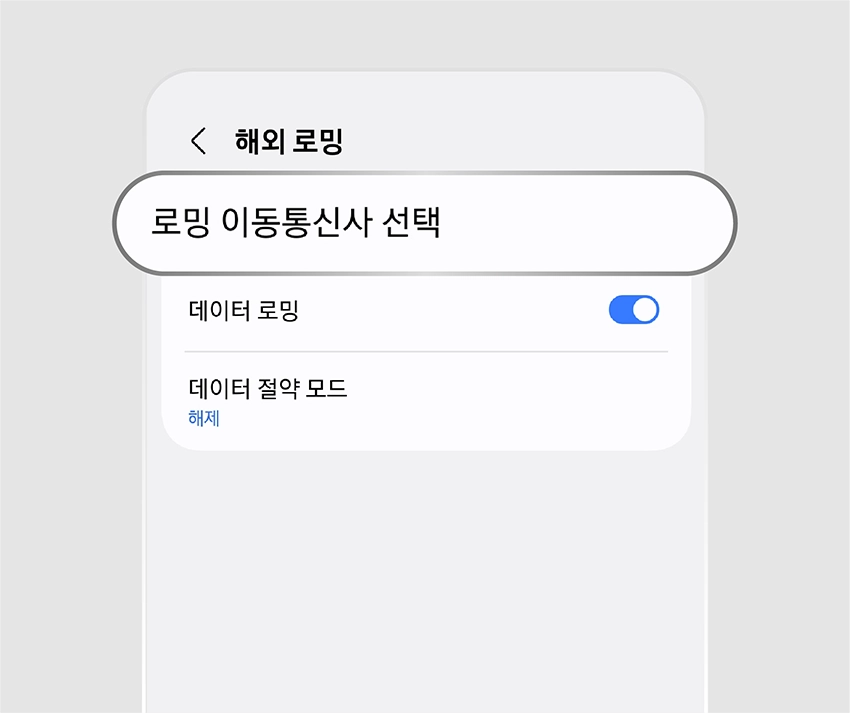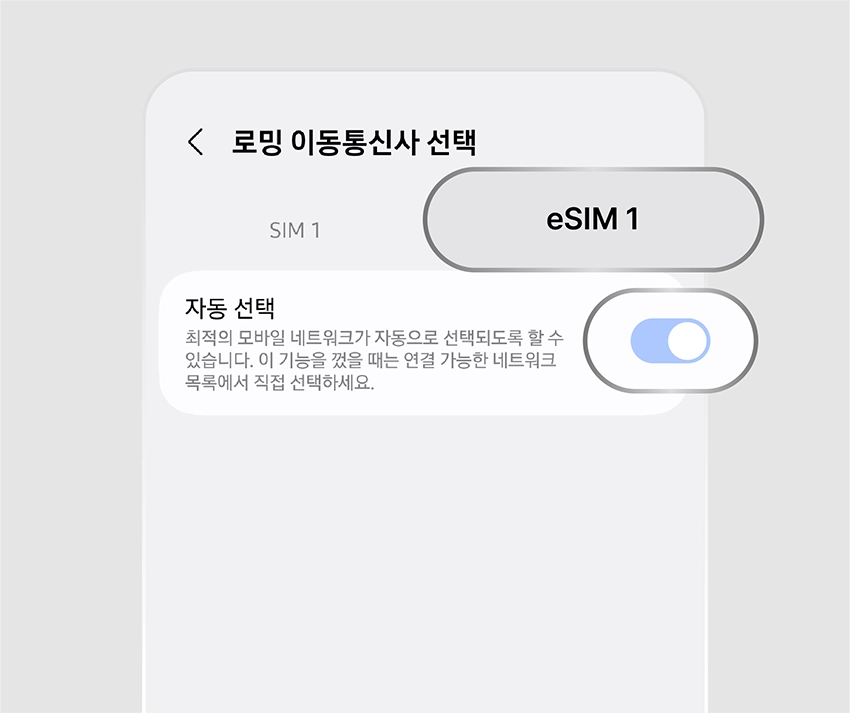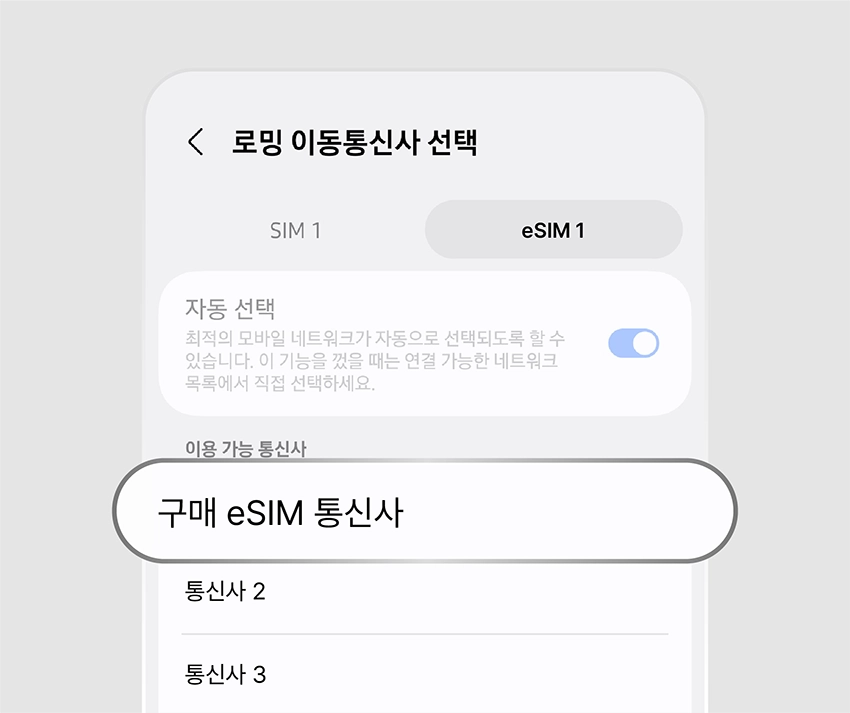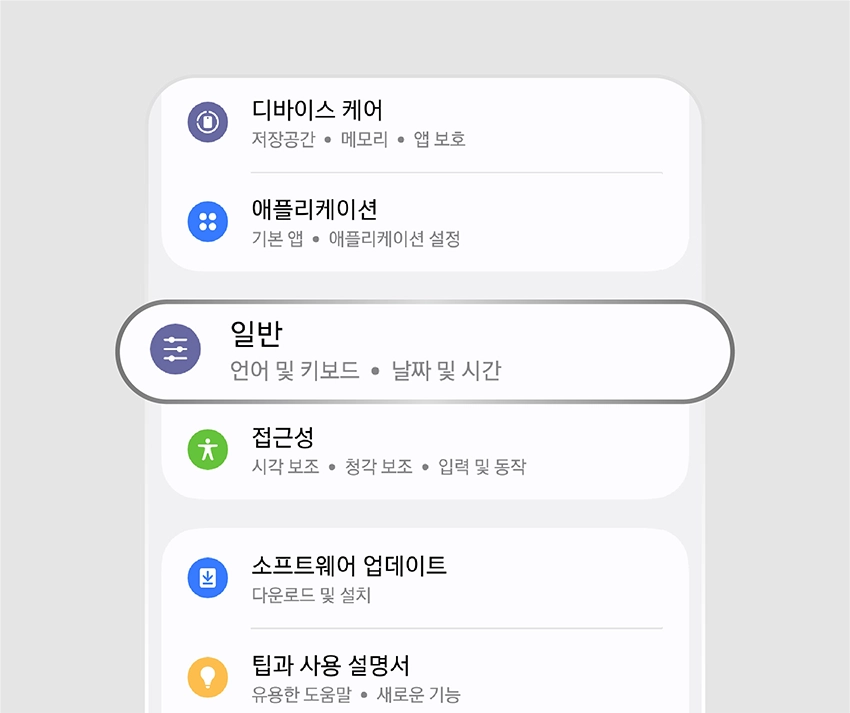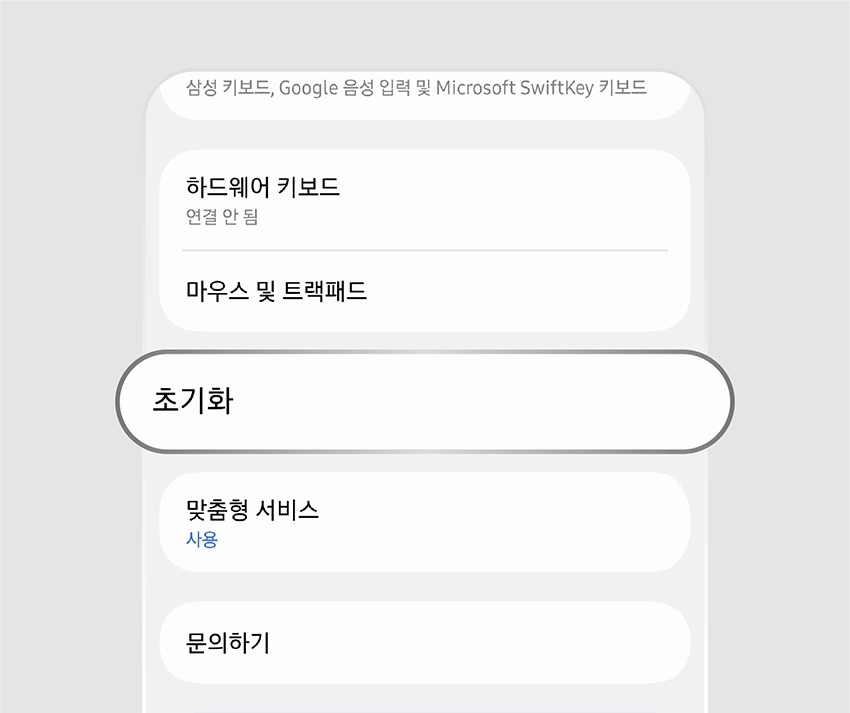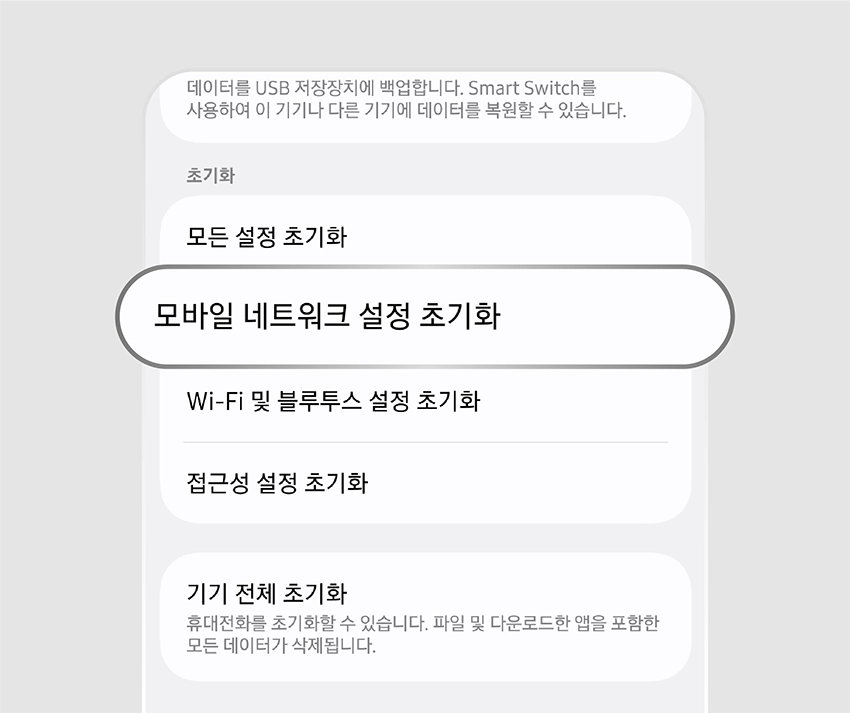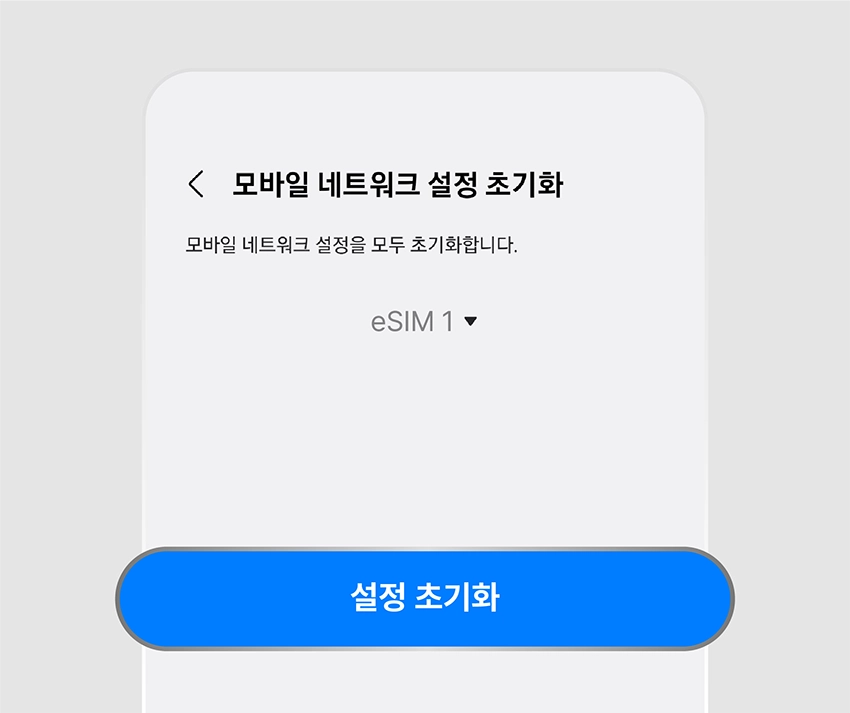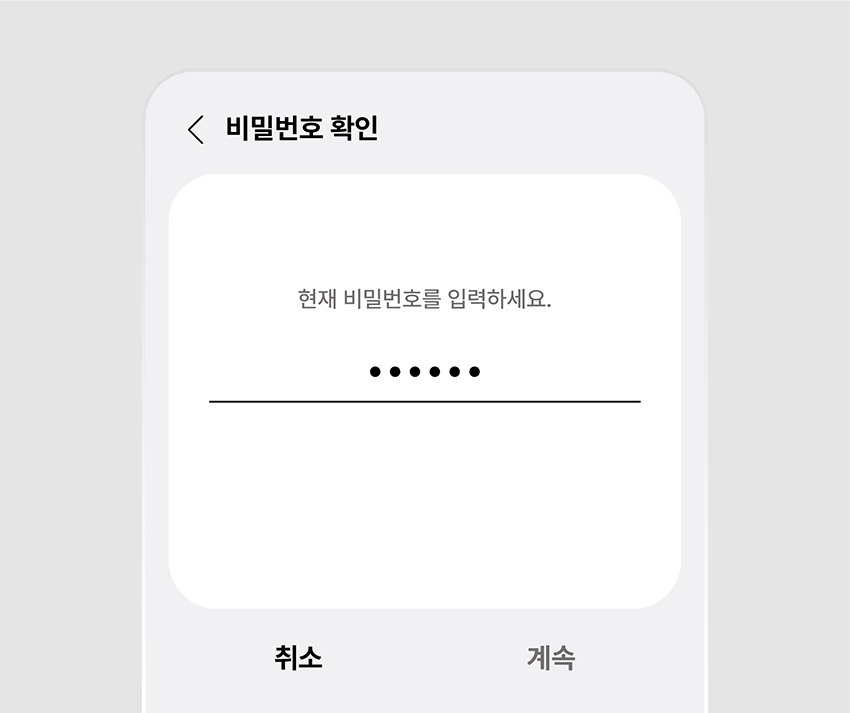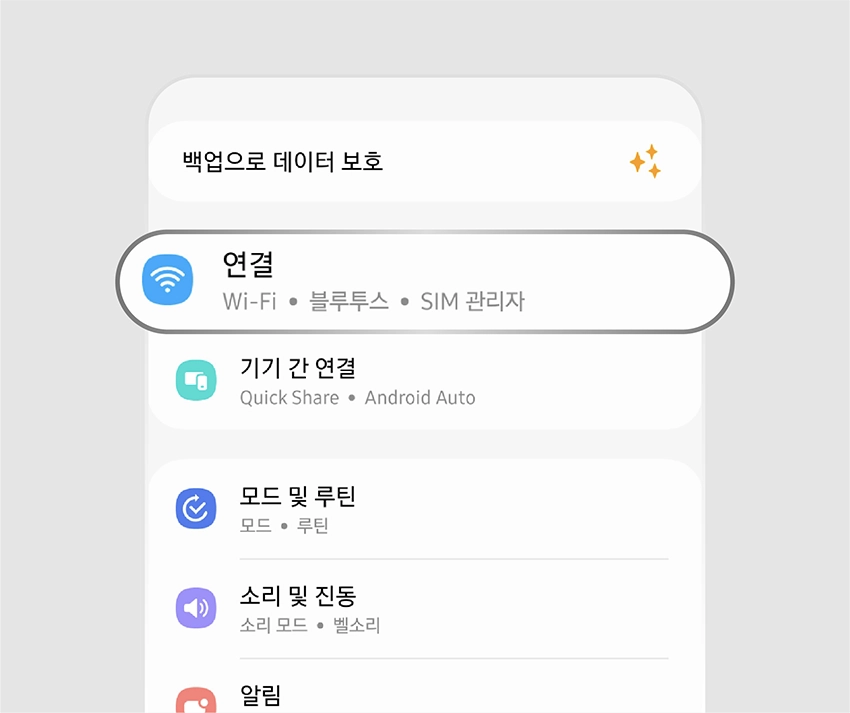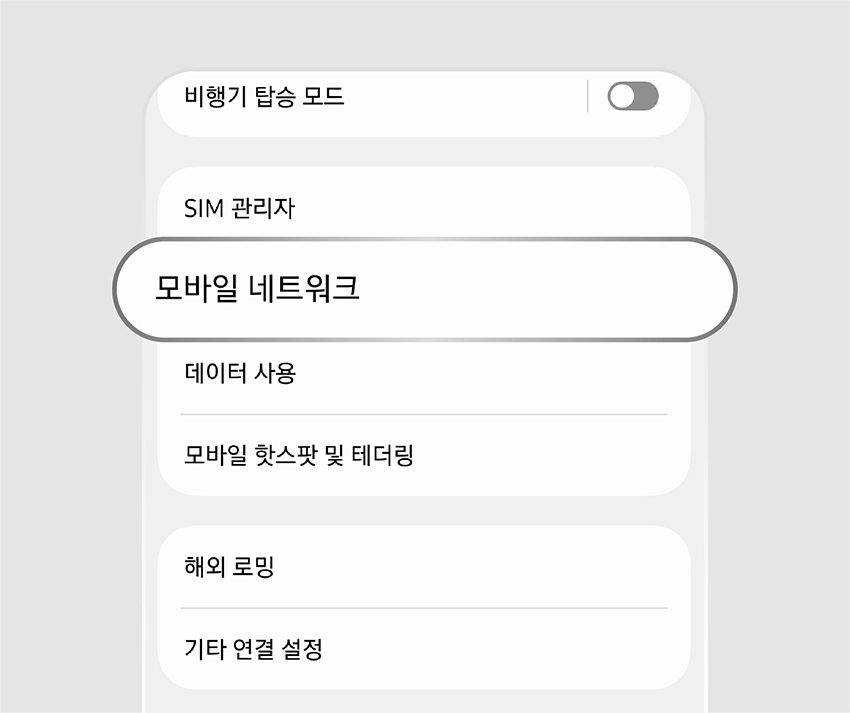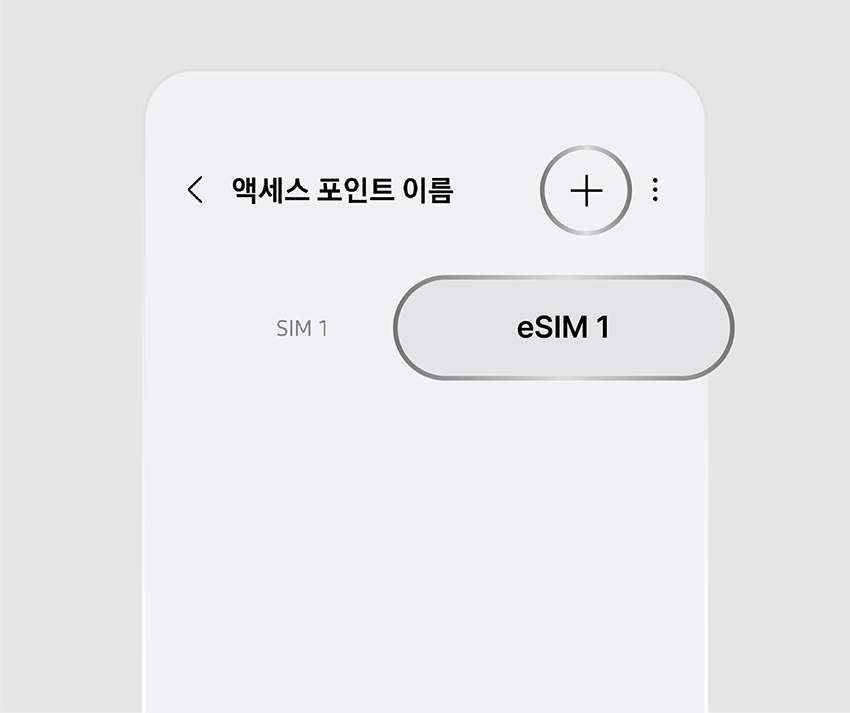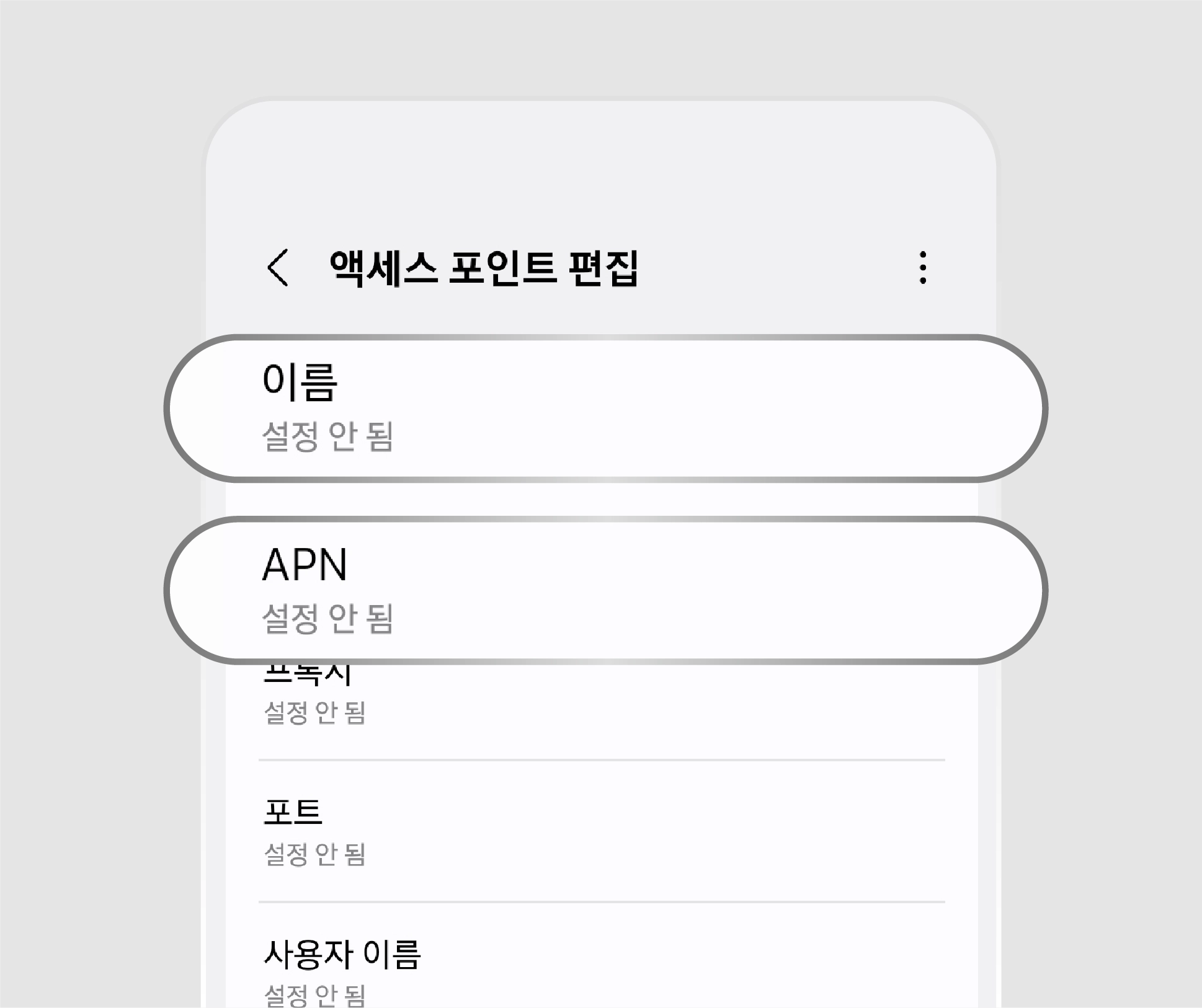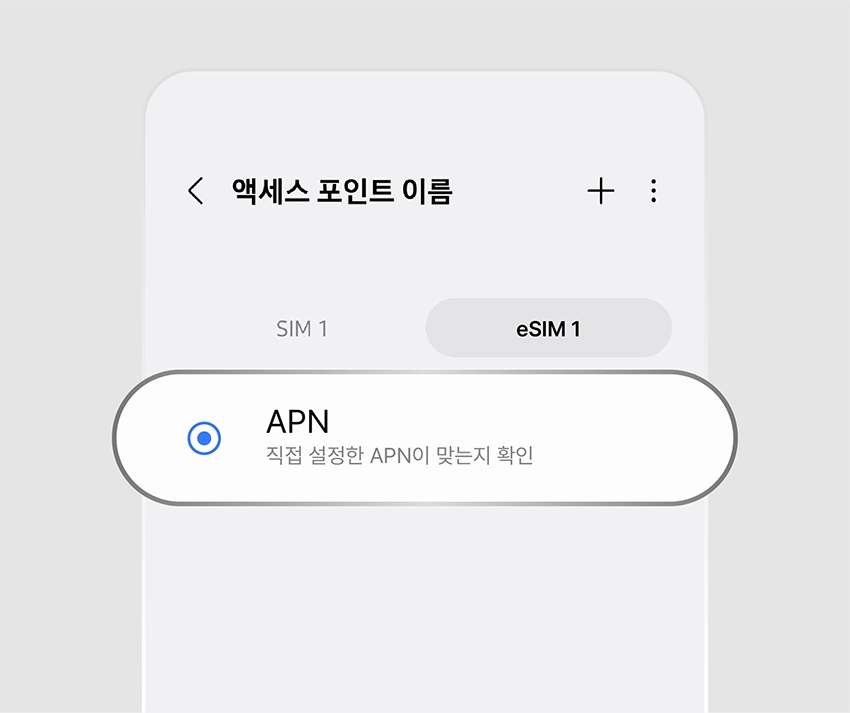안될 시 설정 방법
eSIM 설치가 안 될 때, 따라 해보세요!
-

설치 가이드와 동일하게 설정이 됐는지 다시 확인해 주세요.
-

하단의 설정 방법을 순서대로 진행해 주세요.
-

그래도 안된다면, 고객센터로 문의해 주세요.

설치 중 로딩이 지속될 때, 단말기를 재부팅하세요!
출국 전 이심을 미리 설치하거나, 네트워크 신호가 약할 때 발생하는 문제로단말기를 재부팅하면 정상적으로 설치됩니다.
- 아이폰
- 안드로이드
-
ALTE 우선 모드 설정
대부분의 해외 국가들은 5G 네트워크 보급률이 낮아 5G 이동통신 서비스 이용에 어려움이 있습니다.
5G 스마트폰을 이용하신다면 네트워크 모드를 LTE로 우선 설정해 보세요. 고속 네트워크 연결이 쉽게 진행됩니다. -
B네트워크 수동 설정
eSIM을 활성화하면 대부분 자동으로 통신사 네트워크에 연결됩니다. 하지만 상황에 따라 연결되지 않을 수도 있습니다.
이럴 경우, 현재 위치에서 탐색된 통신사 네트워크 목록을 확인한 뒤, eSIM 통신사를 직접 선택하여 연결해 보세요. 통신사를 잘 모르거나, 수동으로 선택한 통신사 네트워크에 연결되지 않을 경우에는 목록에 나온 다른 통신사들을 하나씩 시도해 보시기 바랍니다. -
C네트워크 설정 초기화
단말기 상태에 따라 네트워크 설정 및 연결이 원활하지 않을 수 있습니다.
이럴 경우, 네트워크 설정 초기화를 통해 문제를 해결할 수 있습니다. 단, 초기화 과정에서 Wi-Fi 비밀번호 등 단말기에 저장된 네트워크 관련 정보가 삭제될 수 있으므로, 중요한 정보는 미리 백업하거나 기록해 두시기 바랍니다. -
DAPN 설정
APN(Access Point Name)은 모바일 데이터를 사용하기 위해 통신사 네트워크에 접속할 수 있도록 해주는 설정 정보입니다. 일반적으로 eSIM이 활성화되면 APN이 자동으로 설정되지만, 단말기 종류나 eSIM에 따라 자동 설정 되지 않는 경우도 있습니다.
이 경우, 알림톡 / 이메일로 발송된 바우처에 기재된 APN 정보를 확인하여 직접 설정해 주세요.* APN은 대소문자를 구분하므로 반드시 바우처에 기재된 값으로 입력해 주세요.
* APN 입력란이 없을 경우, 와이파이에 연결이 잘 되었는지 확인해 주세요.
-
ALTE 우선 모드 설정
대부분의 해외 국가들은 5G 네트워크 보급률이 낮아 5G 이동통신 서비스 이용에 어려움이 있습니다.
5G 스마트폰을 이용하신다면 네트워크 모드를 LTE로 우선 설정해 보세요. 고속 네트워크 연결이 쉽게 진행됩니다. -
B네트워크 수동 설정
eSIM을 활성화하면 대부분 자동으로 통신사 네트워크에 연결됩니다. 하지만 상황에 따라 연결되지 않을 수도 있습니다.
이럴 경우, 현재 위치에서 탐색된 통신사 네트워크 목록을 확인한 뒤, eSIM 통신사를 직접 선택하여 연결해 보세요. 통신사를 잘 모르거나, 수동으로 선택한 통신사 네트워크에 연결되지 않을 경우에는 목록에 나온 다른 통신사들을 하나씩 시도해 보시기 바랍니다. -
C네트워크 설정 초기화
단말기 상태에 따라 네트워크 설정 및 연결이 원활하지 않을 수 있습니다.
이럴 경우, 네트워크 설정 초기화를 통해 문제를 해결할 수 있습니다. 단, 초기화 과정에서 Wi-Fi 비밀번호 등 단말기에 저장된 네트워크 관련 정보가 삭제될 수 있으므로, 중요한 정보는 미리 백업하거나 기록해 두시기 바랍니다. -
DAPN 설정
APN(Access Point Name)은 모바일 데이터를 사용하기 위해 통신사 네트워크에 접속할 수 있도록 해주는 설정 정보입니다. 일반적으로 eSIM이 활성화되면 APN이 자동으로 설정되지만, 단말기 종류나 eSIM에 따라 자동 설정 되지 않는 경우도 있습니다.
이 경우, 알림톡 / 이메일로 발송된 바우처에 기재된 APN 정보를 확인하여 직접 설정해 주세요.* APN은 대소문자를 구분하므로 반드시 바우처에 기재된 값으로 입력해 주세요.
* APN 입력란이 없을 경우, 와이파이에 연결이 잘 되었는지 확인해 주세요.